
Интеграция с торговыми точками RASO
Как работает интеграция B1.lt и RASO
Лица, использующие системы управления торговлей RASO Retail может упростить процесс их учета. Данные заказа синхронизируются с B1.lt, таким образом упрощая работу бухгалтера — нужно только активировать интеграцию.
Синхронизация данных
Заказы синхронизируются в установленном порядке.
- продажи (создание счетов, печать и отправка);
- склад (оформление списания товара, передача новых карточек).
Все для бухгалтерского учета
- pазличные ставки НДС и валюты;
- i.SAF, OSS (для продавцов из ЕС) и другие отчеты;
Примечания
- Возвраты не импортируются в B1.lt, их нужно обрабатывать самостоятельно.
Специальное предложение
- Стоимость Raso Retail и серверного программного обеспечения составляет 34,90 €/мес. (при заказе укажите сотрудничество с B1.lt);
- Для новых клиентов предоставляется подарок в размере 100€ на баланс B1.lt (при наличии нескольких касс скидка предоставляется один раз);
- Пользователи которые сменят систему ASPA на RASO, получат подарок в размере 500€ на свой баланс B1.lt.
Сколько будет стоить интеграция с B1.lt?
(цены указаны за месяц без НДС)
65€ / мес.
Схема работы B1.lt и Raso тип — Rivilė
Схема работы B1.lt и Raso тип — Kvitas
Raso EzColector – prekių atrinkimas
Naudojant „Raso EzCollector“ sistemą, prekių suvedimas vykdomas skenuojant barkodus. Šios sistemos pagalba galima atlikti veiksmus su prekėmis: pajamuoti, tikrinti, daryti inventorizaciją (Ilgalaikio turto, likučių, faktinė), atrinkti prekes, grąžinti, parduoti ir vykdyti kitas operacijas.
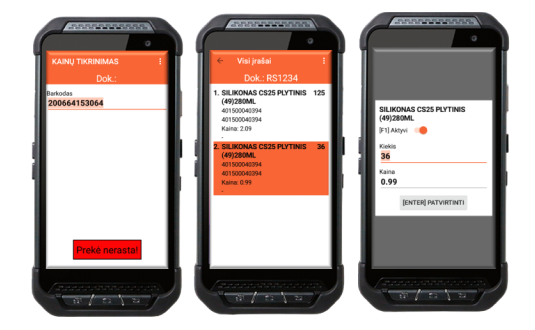

Есть вопросы?
Raso инструкция
Партнёры

Разрабатывает и поставляет компьютеризированные кассовые системы.
Обращаться: https://www.raso.lt/kontaktai
Мы рекомендуем услугу «Легкий старт»
1. Заказчик устанавливает плагин (или кассовый аппарат);
2. Проведем тренинг (запустим подключение к интернет-магазину или кассовому аппарату);
3. Сделаем начальные настройки B1.lt.
250 € — единовременная плата.
(150 € возвращается на ваш баланс B1.lt).
